文介绍Windows连接使用OpenVPN方法教程,使用的软件是官方的OpenVPN GUI连接软件,需要先到官网下载(注:OpenVPN官网国内被墙,下载先备好梯子,可以参考本站的免费VPN)。
1、首先从OpenVPN官网下载连接软件(官网下载页面),另外准备好OpenVPN线路配置文件(由VPN服务商提供)。
2、开始安装OpenVPN软件,双击EXE安装程序(如果是Vista和Win7及以上Windows系统,因为默认启用了UAC用户控制功能的缘故,需要右键以管理员身份运行安装),运行后按照提示逐步安装即可。
安装过程中组件安装选择默认的全部勾选,提示安装的虚拟网卡也需要安装。至于安装路径,一般默认即可。如果考虑后续使用权限问题(复制移动OpenVPN线路配置文件需要管理员身份),也可以安装到其它目录下。
3、安装后,依次点击“开始菜单”——“所有程序”——“OpenVPN”——“Shortcuts”——“OpenVPN configuration file directory”,打开OpenVPN线路配置文件存放文件夹,将VPN服务商提供的OpenVPN线路配置文件放置在该目录下,如下图。
注:有些VPN服务商线路比较多,可能会按照UDP和TCP连接协议这样分文件夹放置,这时只需直接移动文件夹即可,OpenVPN软件会自动加载子目录。但需注意子文件夹下需至少包含.ovpn和.crt这两个后缀文件。
OpenVPN线路配置文件一般有.ovpn、.crt和.key这三个后缀文件,当然有些服务商也可能不会提供.key密钥文件,有.ovpn线路配置文件和.crt证书文件即可,具体和它服务器设置有关。
4、运行安装的“OpenVPN GUI”软件,在任务栏找到程序图标,右键即可看到已加载线路(注:OpenVPN GUI软件线路导入上限是50条,超过则不会显示,并且每次点击软件都会提示一下,这个目前还没有什么好的解决方法)。
5、选择线路,点击里面的「Connect」连接。
6、弹出用户名密码输入窗口。
7、输入后即可开始自动连接,连接成功程序图标会变为绿色,并且提示连接成功。
8、如果需要断开连接,右键点击程序线路里的「Disconnect」断开即可。
9、如果是使用OpenVPN HTTP代理模式连接的话,则参考这篇文章。







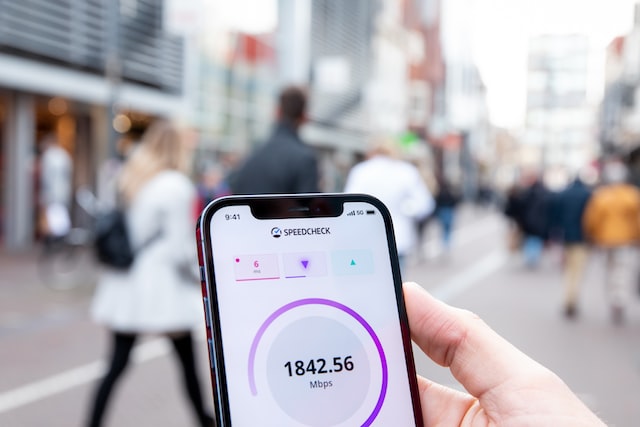

评论 在此处输入想要评论的文本。